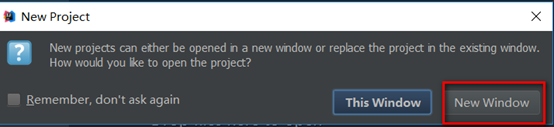jmter 二次开发 IDEA 项目5.1
IDEA 编译 Jmeter 5.0(二次开发)
1. Java环境配置
1.1 步骤1
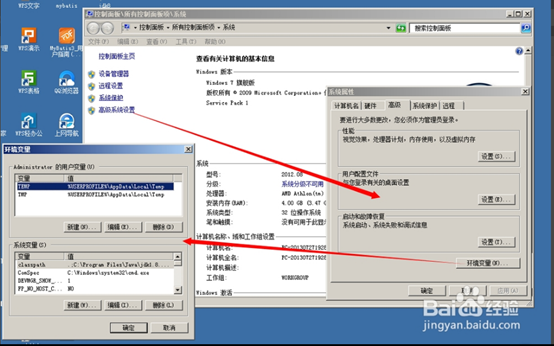
1.2 步骤2

1.3 步骤3
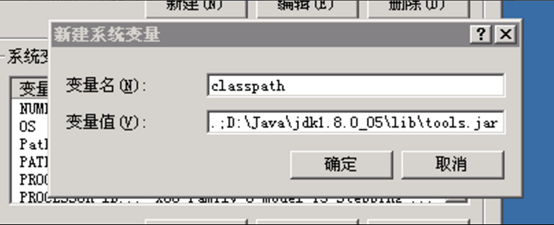
1.4 步骤4


2. Ant环境配置
2.1 步骤1

2.2 步骤2
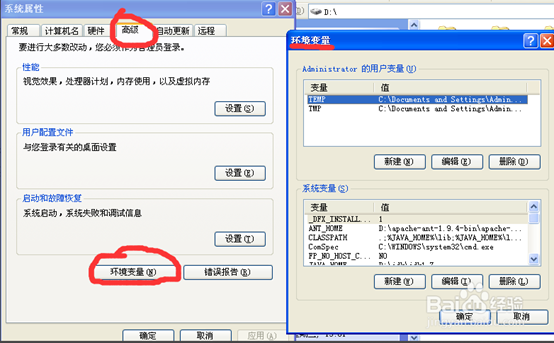
2.3 步骤3
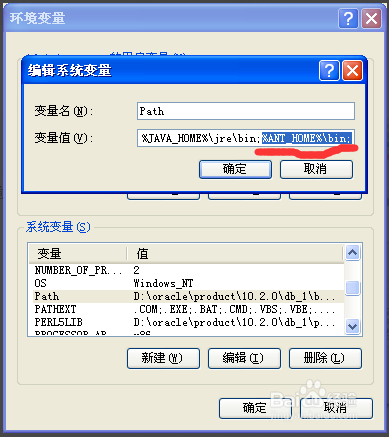
2.4 步骤4

3. Jmeter开发环境配置
windows10 操作系统,jdk1.8,Intellij IDEA 2017.2.5,jmeter5.1
3.1.下载
http://jmeter.apache.org/download_jmeter.cgi
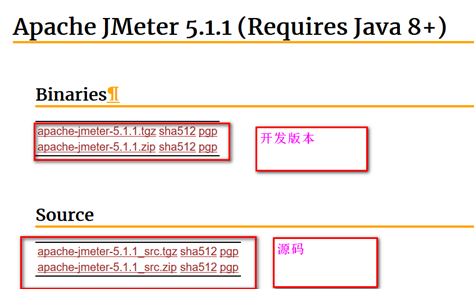
3.2.解压
修改下列两个文件
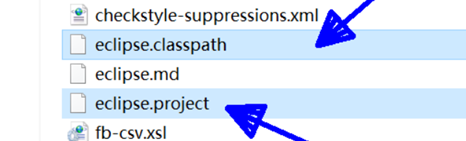
如果修改不了,需要进入命令行去修改,我这边用的 win,也可以直接在终端里面修改
mac - terminal
mv eclipse.classpath .classpath
mv eclipse.project .project
win - cmd
ren eclipse.classpath .classpath
ren eclipse.project .project
3.3导入
打开『IDEA』,点击『import』,引入『eclipse』项目
打开intellij idea,file–>new–>project from existing source,如下图所示:
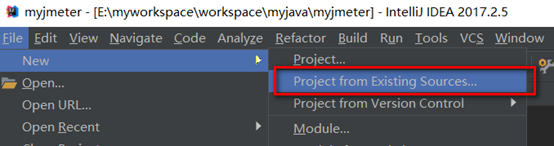
选择导入的源文件目录,然后如下图进行选择,注意,一定要选择按eclipse项目导入:
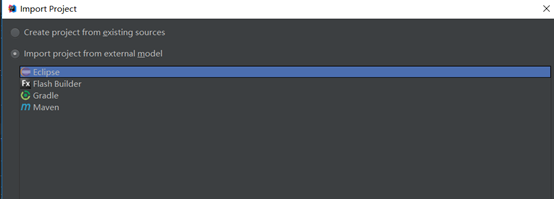
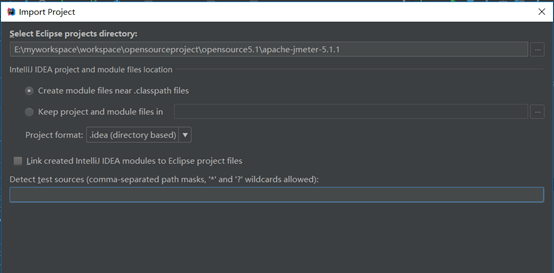
点击下一步,默认操作即可
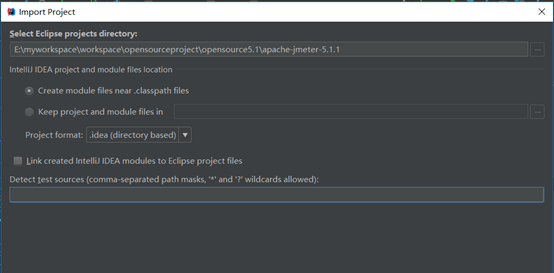
点击下一步,默认操作即可
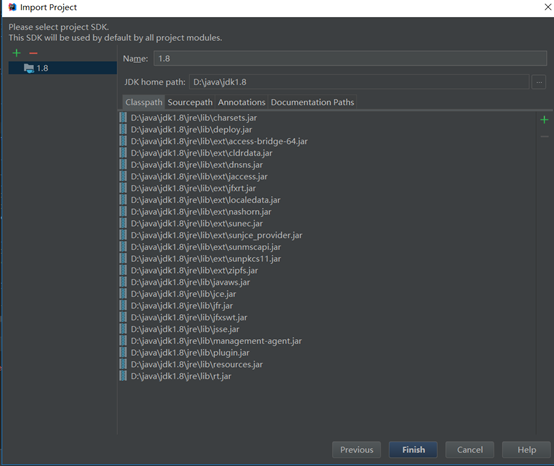
点击下一步,默认操作即可
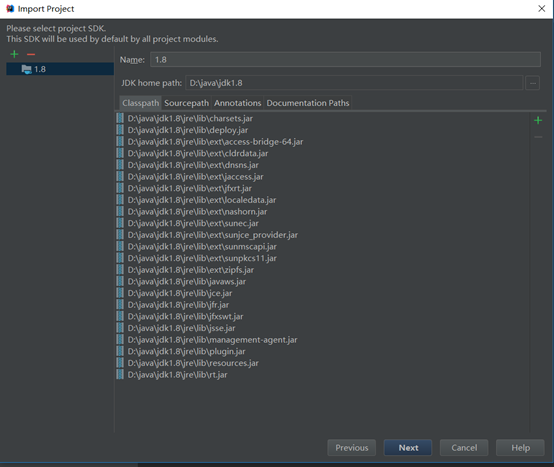
点击finish,如下图,最好选择 new window
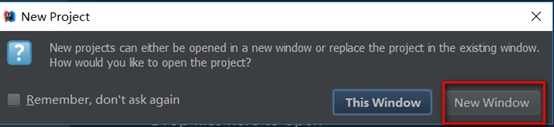
3.4.编译
等intellij idea打开此项目后,在最右边的“边栏辅助工具”中,找到“ant build”,点开,再找到上方的“+号”,点击,会弹开如下图所示,选择build.xml。
调出idea的ant窗口
编译一下
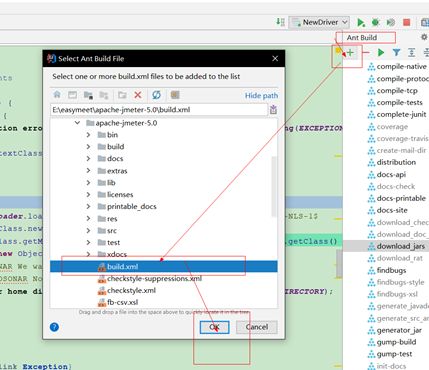
打开build.xml后,找到download_jar,双击,下载jmeter所需要的所有jar包,下载到%jmeter_src%/lib目录下,如下图所示:
下载jar包
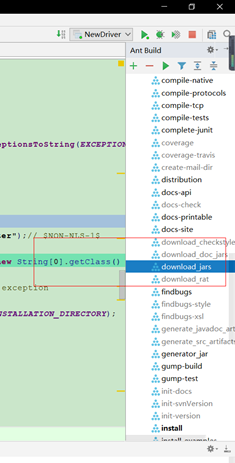
下载后的jar包,如下图所示:
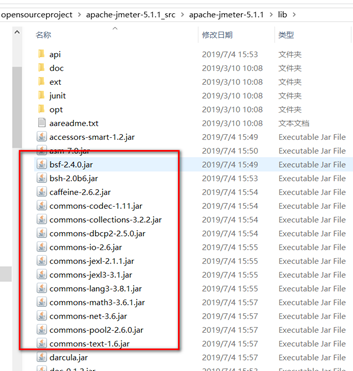
设置项目属性,如下图所示:
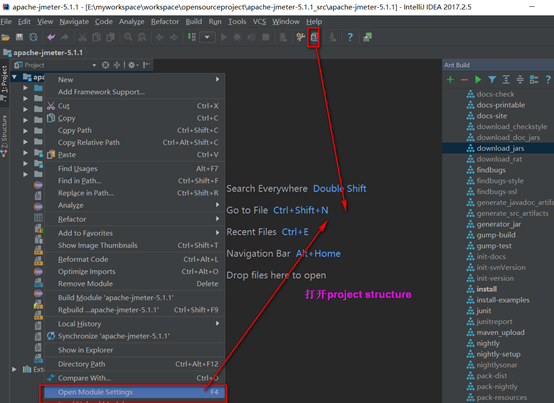
如下图,先选择protocol,再点一下上边的source按钮,之后,右边会出现src/protocol字样,最后,点一下apply按钮,如下图所示:
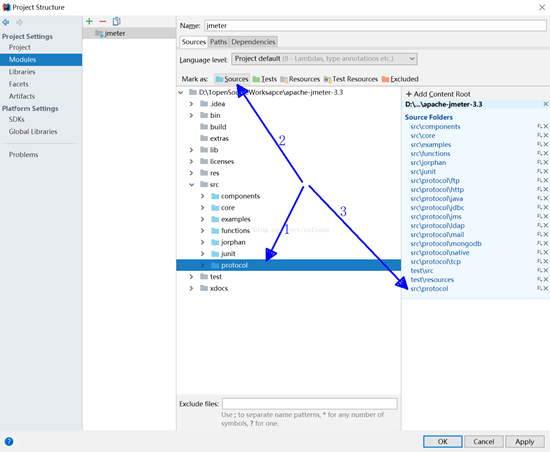
设置dependencies,就是导入jar包,先将所有出错的jar包删除,如下图:
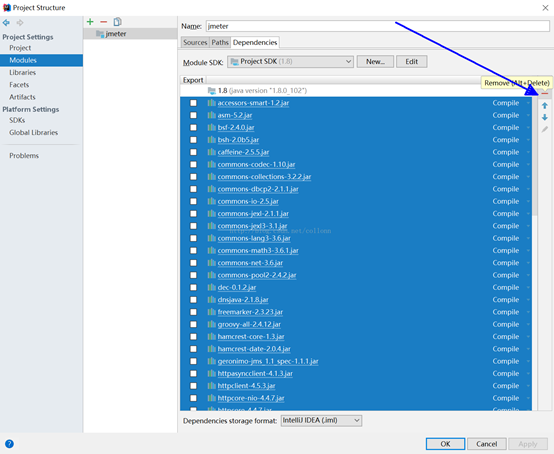
删除所有错误的jar包后,如下图所示,注意,要点一下右下方的apply按钮:

重新导入所有jmeter所需要的jar包,如下图,点击那个+号,选择jars or derectories:
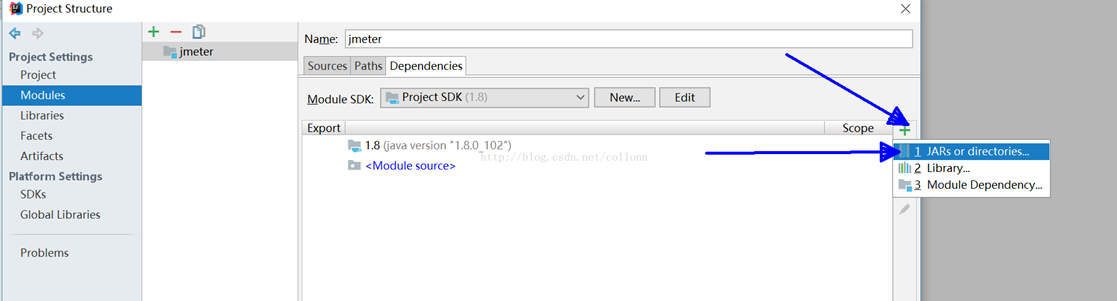
按下图所示,选择lib目录,确定,如下图所示:
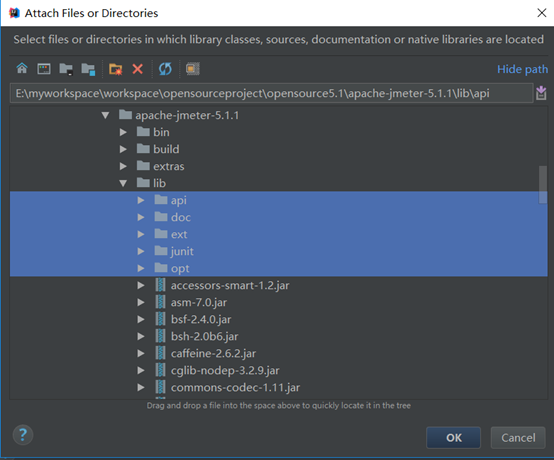
添加jar包
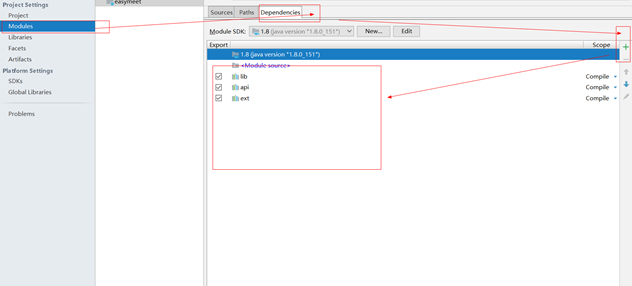
必须重新ant install一下,如下图
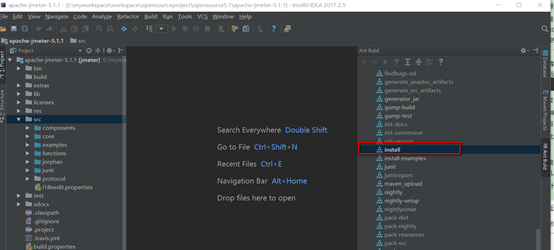
找到『src』 -> 『core』 -> 『NewDriver.java』,这个『java』文件是『Jmeter』的『main』方法
设置路径

好了,此时,大体工作已基本完成,almost done!!!
ctrl+n,在弹出对话框中,输入NewDriver,会打开这个类,这个类是jmeter的main class,在build.xml中有配置,
<attribute name=“Main-Class” value=“org.apache.jmeter.NewDriver”/>
按如下图所示,进行操作,运行jmeter,期待已久。。。

运行出错,修改config,
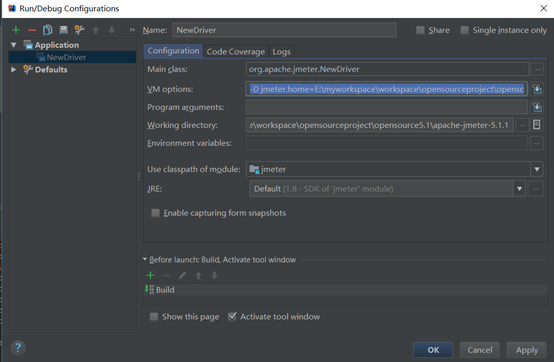
在vm options面板中输入如下:-Djmeter.home=E:\myworkspace\workspace\opensourceproject\opensource5\apache-jmeter-5.1.1
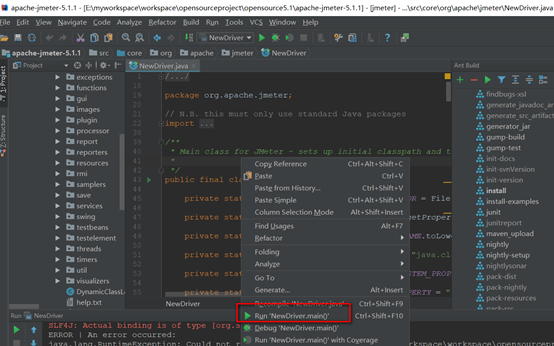
成功,但是打开是乱码
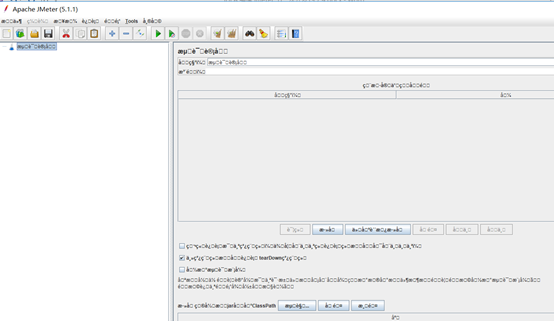
解决方法:----待续